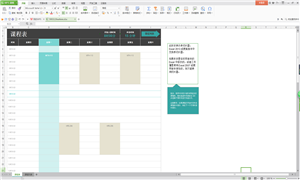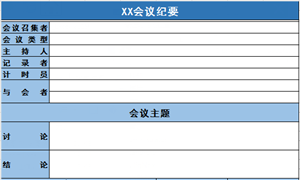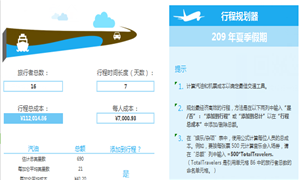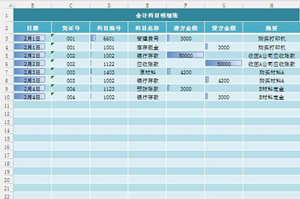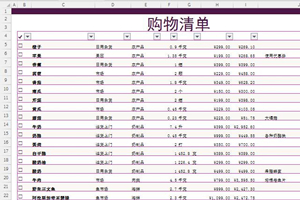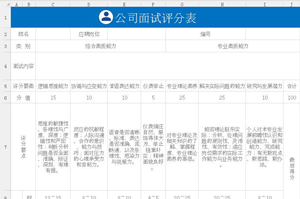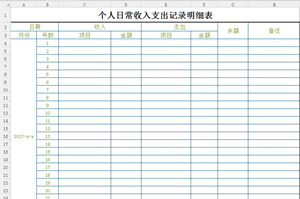2018谷歌浏览器拦截广告方法
时间:2018年05月07日
/来源:网络
/编辑:豆腐
2018谷歌浏览器怎么拦截广告?谷歌浏览器作为目前广告少、插件少、界面清洁的浏览器,其使用人数还是很多的,下面就是管理资源吧小编为大家带来的2018谷歌浏览器拦截广告方法,一起来看看吧!
2018谷歌浏览器拦截广告方法
1、打开谷歌浏览器菜单栏,选择【设置】
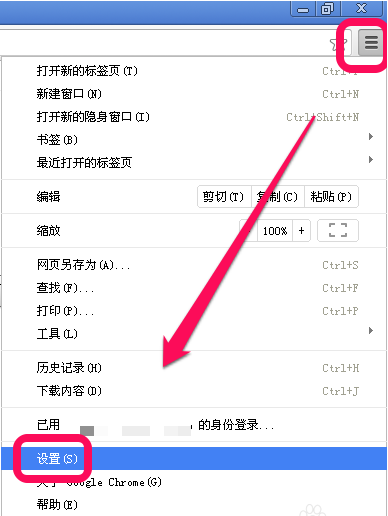
2、选择【扩展程序】-【获取更多扩展程序】
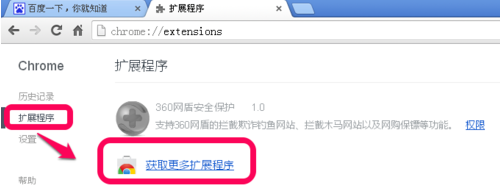
3、选择任意一个【广告拦截插件】安装,例如Adblock plus、广告终结者、视频广告屏蔽...等。
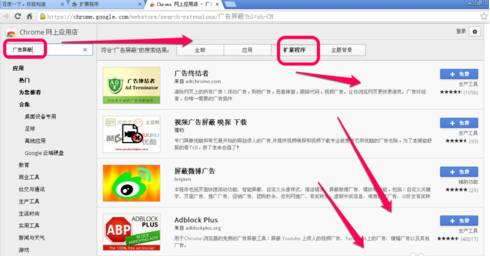
4、点击【添加】确认新增扩展程序即可
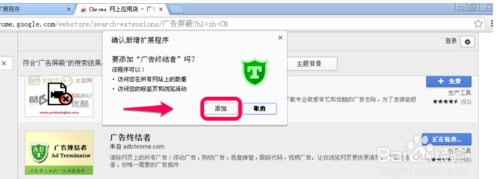
以上就是管理资源吧小编为大家带来的2018谷歌浏览器拦截广告方法,谷歌浏览器一般情况下会自动屏蔽某些广告,实在不能够屏蔽的可参考方法进行拦截广告的安装哟!
新闻资讯
更多
- 【电脑教程】win7系统键盘中的power键禁用方法 12-17
- 【电脑教程】win7系统激活之后还是显示黑屏解决办法 12-17
- 【电脑教程】win7桌面图标的文字全部不见了解决办法 12-17
- 【电脑教程】Win7强力卸载此软件选项如何删除 12-15
- 【电脑教程】win7桌面图标不能实现自动刷新功能怎么办 12-15
- 【电脑教程】win7运行历史记录清除方法 12-15
- 【电脑教程】win7IE浏览器安装flash证书显示失败解决方法 12-15
- 【电脑教程】win7系统在禁用集成显卡时遇到黑修复方法 12-14